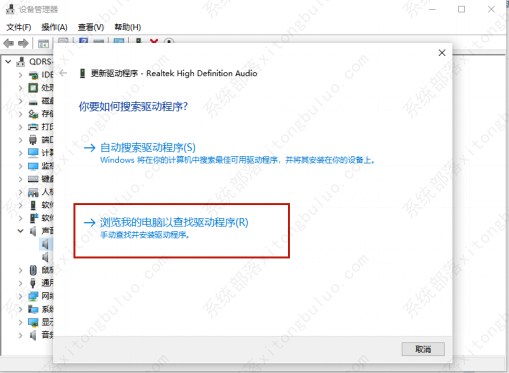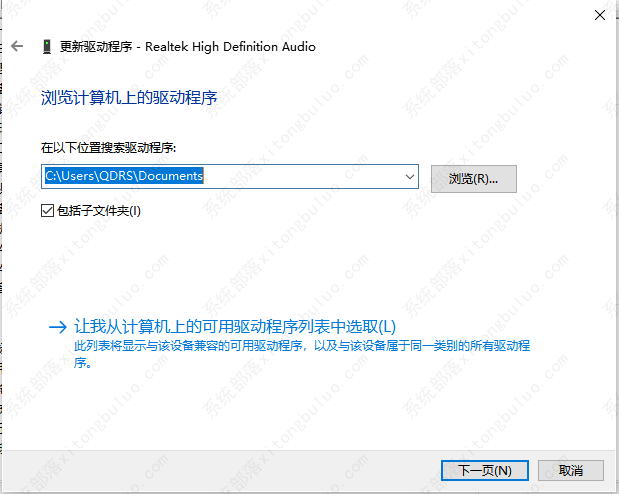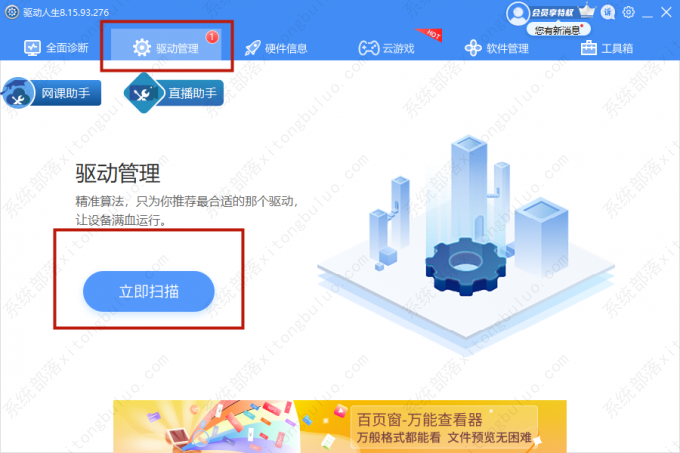Win10系统提示未能成功安装设备驱动程序怎么办?3种方法轻松解决
电脑上许多硬件都需要安装对应的驱动程序才能正常使用它们的功能,但是并不是每次安装驱动程序都是成功的,如果安装驱动电脑提示未能成功安装设备驱动程序,该如何解决呢?下面小编就给大家整理了3种解决办法,用户可以根据自己的需求选择。
方法一、使用设备管理器
1、在Windows开始处单击右键,选择【设备管理器】。
2、从设备列表中找到该设备,并右键单击,选择更新驱动程序软件。
注意:由于设备驱动程序没有安装成功,设备旁边应该有一个黄色感叹号。
3、点击浏览我的电脑以查找驱动程序。
4、选择你的设备的驱动程序所在的位置,再点击【下一步】。
5、按照屏幕上的指示安装驱动程序。
6、安装驱动程序完成。把驱动程序安装正确后,就不会再出现【未能成功安装设备驱动程序】的提示。
方法二、前往官方网站
你可以前往该设备的官方网站下载最新的驱动程序。
但首先得确保你知道设备的品牌和型号,以及电脑正在运行的操作系统(Windows 10、7、8、8.1、XP还是Vista 64位或32位)。
注意,如果你找不到所需要的操作系统的驱动程序,设备可能不支持该操作系统。
下载驱动程序后,可以通过双击可执行文件(.exe)进行安装。
方法三、借助专业驱动软件
要解决有关驱动程序的问题,最简单的方法就是借助一款专业的驱动软件。
1、下载并安装驱动人生。
2、在【驱动管理】处点击【立即扫描】,“驱动人生8”将对你的电脑进行扫描检测,显示出驱动正常或异常的状态。
3、点击设备旁边的【升级驱动】,或直接点击【一键修复】,软件会自动为你更新系统上所有缺失或过时的驱动程序,安装正确版本。
相关文章
- 新电脑是Win11怎么重装Win10?新电脑重装为Win10系统教程
- 安装Win10系统失败怎么办?Win10安装失败的解决方法
- Win10开始图标不见了怎么办?Windows开始图标不见了的解决方法
- 惠普星BookPro16怎么重装系统?惠普星BookPro16重装系统Win10步骤
- Win10没有推送Win11怎么更新?Win10没有推送Win11更新方法
- Win10没有声音显示未安装音频设备怎么办?
- 打印机如何取消打印任务?Win10打印机取消打印任务的方法
- Win10应用商店在哪打开?Win10应用商店打开方法
- Win10应用商店下载不了软件怎么办?Win10应用商店下载不了软件解决方法
- Win10鼠标右键新建没有记事本怎么办?右键没有新建记事本的解决方法
- Win10 22H2版本更新不成功怎么办?Win10 22H2版本更新不成功解决方法
- 笔记本Win10如何更改账户密码?笔记本Win10更改账户密码方法
- 笔记本Win10如何获取管理员权限?笔记本Win10获取管理员权限方法
- 惠普笔记本Win10备份系统怎么操作?惠普笔记本Win10备份系统操作方法
- Win10网络适配器是空的怎么办?Win10网络适配器是空的解决方法
- Win10重装完系统后打不开软件怎么办?重装完系统后无法使用软件的解决方法
热门教程
win11关闭windows defender安全中心的四种方法
2Win11如何关闭Defender?Windows11彻底关闭Defender的3种方法
3win10不显示视频缩略图的两种解决方法
4win10关闭许可证即将过期窗口的方法
5win11怎么切换桌面?win11切换桌面的四种方法
6win11任务栏怎么显示网速?win11任务栏显示实时网速的方法
7win11忘记pin无法开机的三种最简单办法
8安装NET3.5提示0x800f0950失败解决方法
9Win11移动热点不能用怎么办?移动热点不工作怎么办?
10Win11如何打开预览窗格?Win11显示预览窗格的方法
装机必备 更多+
重装教程
大家都在看